새로운 ZPlugin "CBrush to Photoshop"는 ZBrush에서 Photoshop으로 렌더링을 가져오는 과정을 극히 간소화합니다. 다양한 레이어와 렌더링을 수동으로 내보내고 결합하는 대신, 이제 단 한 번의 클릭으로 모든 것을 Photoshop으로 전송할 수 있습니다. 이 설명서는 전체 워크플로우를 탐색하는 데 도움이 되어 빠르게 인상적인 결과를 얻을 수 있도록 합니다.
주요 통찰
"CBrush to Photoshop" 플러그인은 모든 필요한 렌더링, 조명, 그림자 및 소재를 한 번의 단계에서 내보낼 수 있도록 해줍니다. Photoshop에서 잘 조직된 레이어를 가지게 되어 편집이 크게 쉬워집니다.
ZBrush 렌더링을 Photoshop으로 내보내는 단계별 안내
1단계: ZBrush에서 모델 준비하기
내보내기를 시작하기 전에 ZBrush에서 모델이 올바르게 준비되었는지 확인해야 합니다. 최상의 렌더링 결과를 얻기 위해 소재와 조명을 추가하십시오. SkinShade 소재를 사용하고 조명의 가시성을 원하는 대로 조정할 수 있습니다.
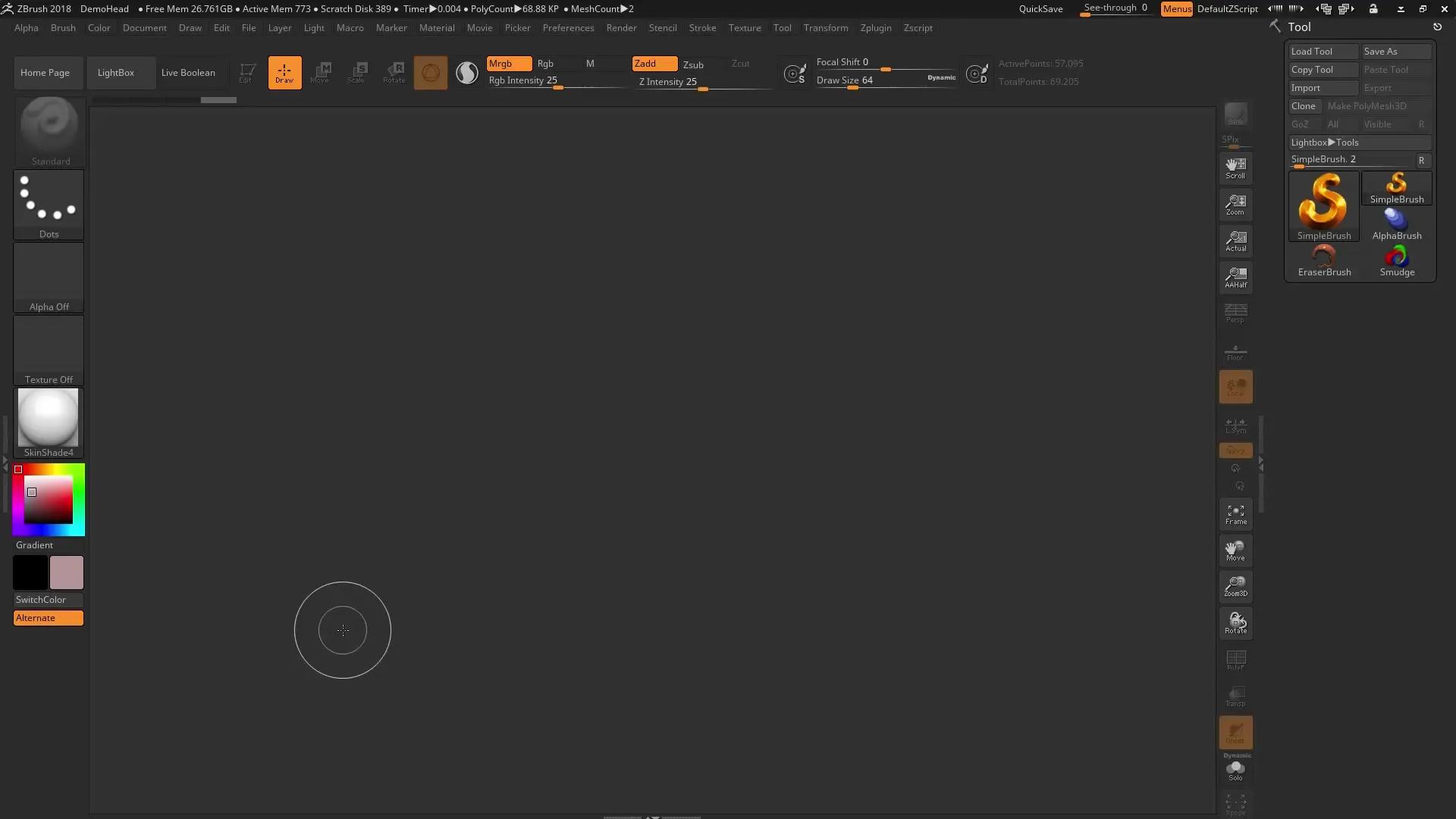
2단계: 설정 및 조명 조정
ZBrush에서 렌더링 설정을 열고 조명 소스를 조정하십시오. 그림자를 부드럽게 만들기 위해 조명의 각도를 결정해야 합니다. "PP Shadow" 설정을 통해 필요에 따라 그림자 각도를 최적화할 수 있습니다.
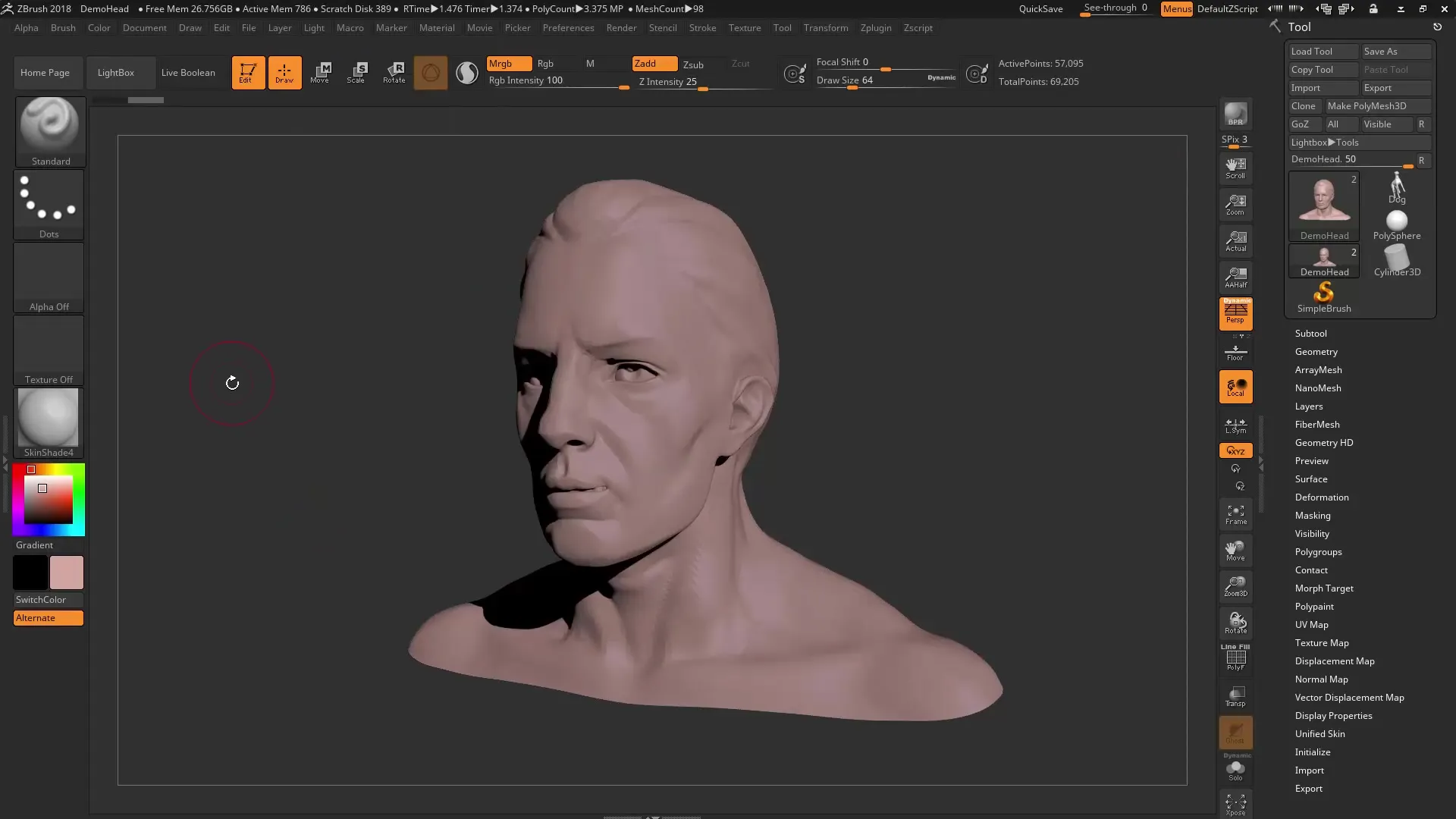
3단계: 원하는 렌더링 패스 선택
"CBrush to Photoshop" 플러그인은 다양한 렌더링 패스를 제공합니다. 원하는 레이어를 선택하여 내보낼 수 있습니다. 여기에는 알베도 패스, 오클루전 패스 및 BPR(최고 미리보기 렌더러) 패스가 포함됩니다. 프로젝트와 관련된 패스를 선택하십시오.
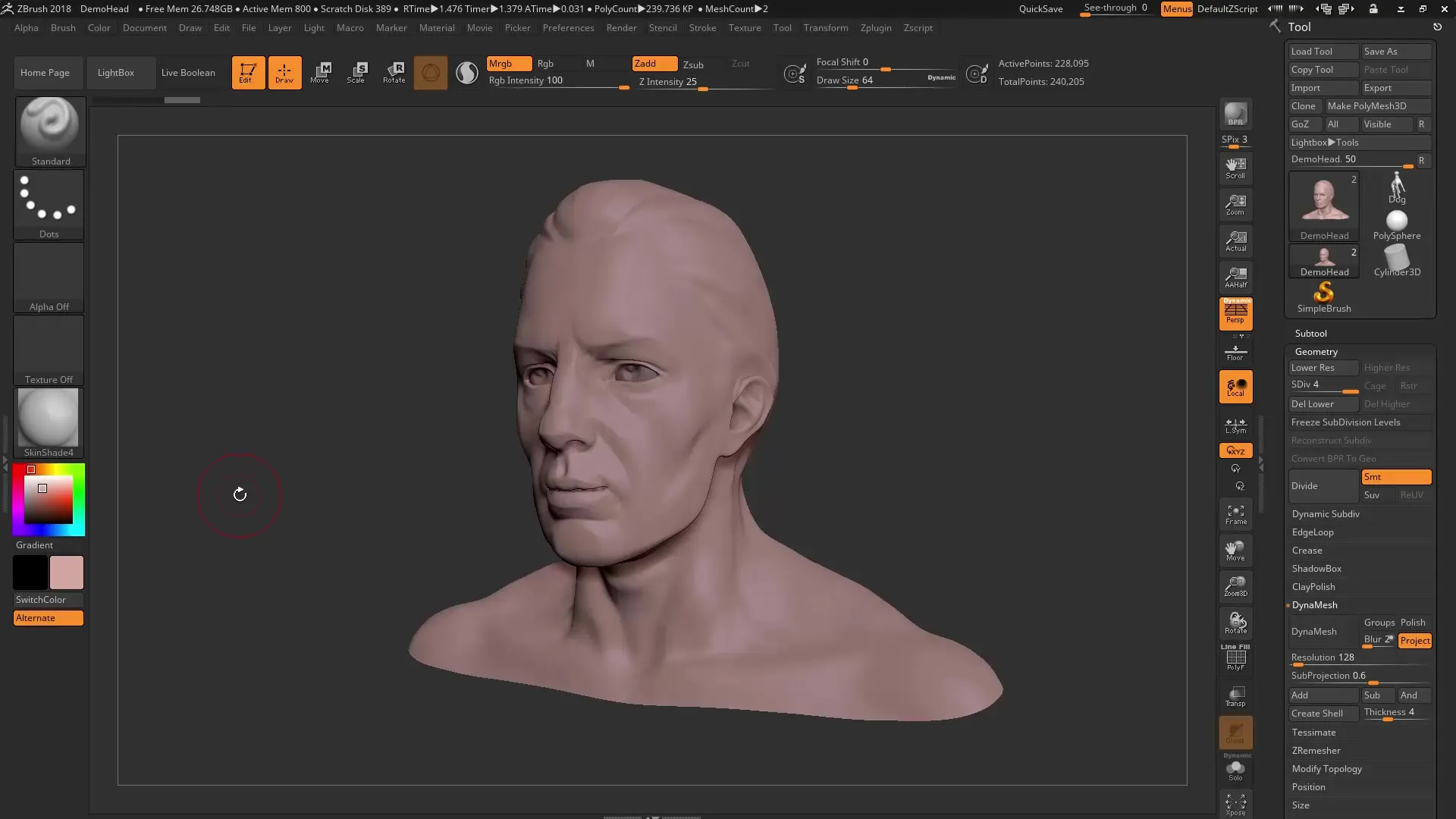
4단계: 서브툴 설정 적용
모델이 여러 개의 서브툴로 구성된 경우, 서브툴 ID 기능을 사용하여 모델의 각 부분을 개별적으로 마스킹하십시오. 각 서브툴은 Photoshop에서 편집을 용이하게 하기 위해 고유한 색상을 가질 수 있습니다.
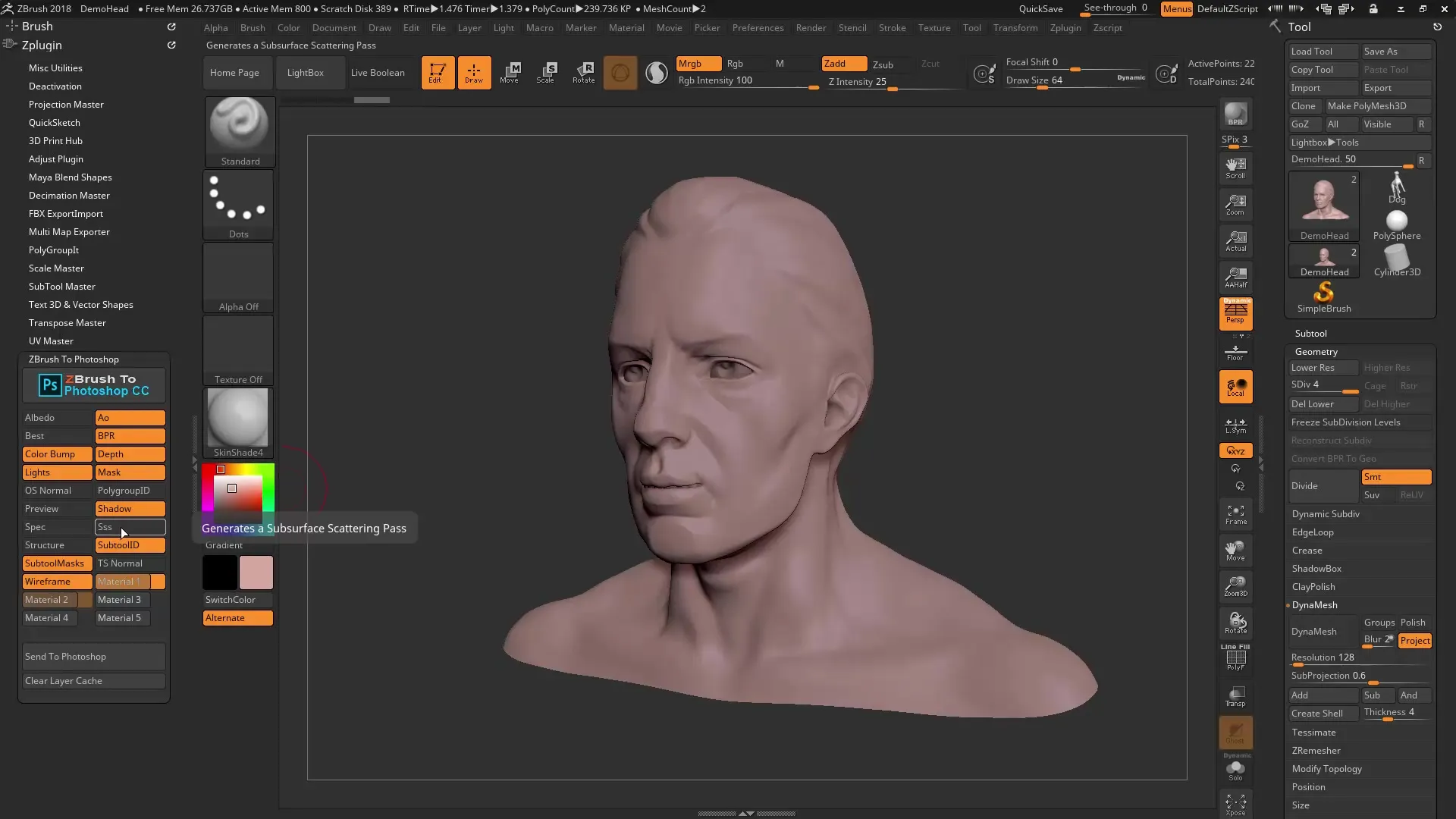
5단계: Photoshop으로 내보내기
모든 필요한 설정과 조정을 완료했다면, 이제 한 번의 클릭으로 모델을 Photoshop으로 내보낼 수 있습니다. "CBrush to Photoshop" 플러그인을 클릭하면 내보내기 프로세스가 시작됩니다. 렌더링이 처리되는 동안 인내심을 가지십시오.
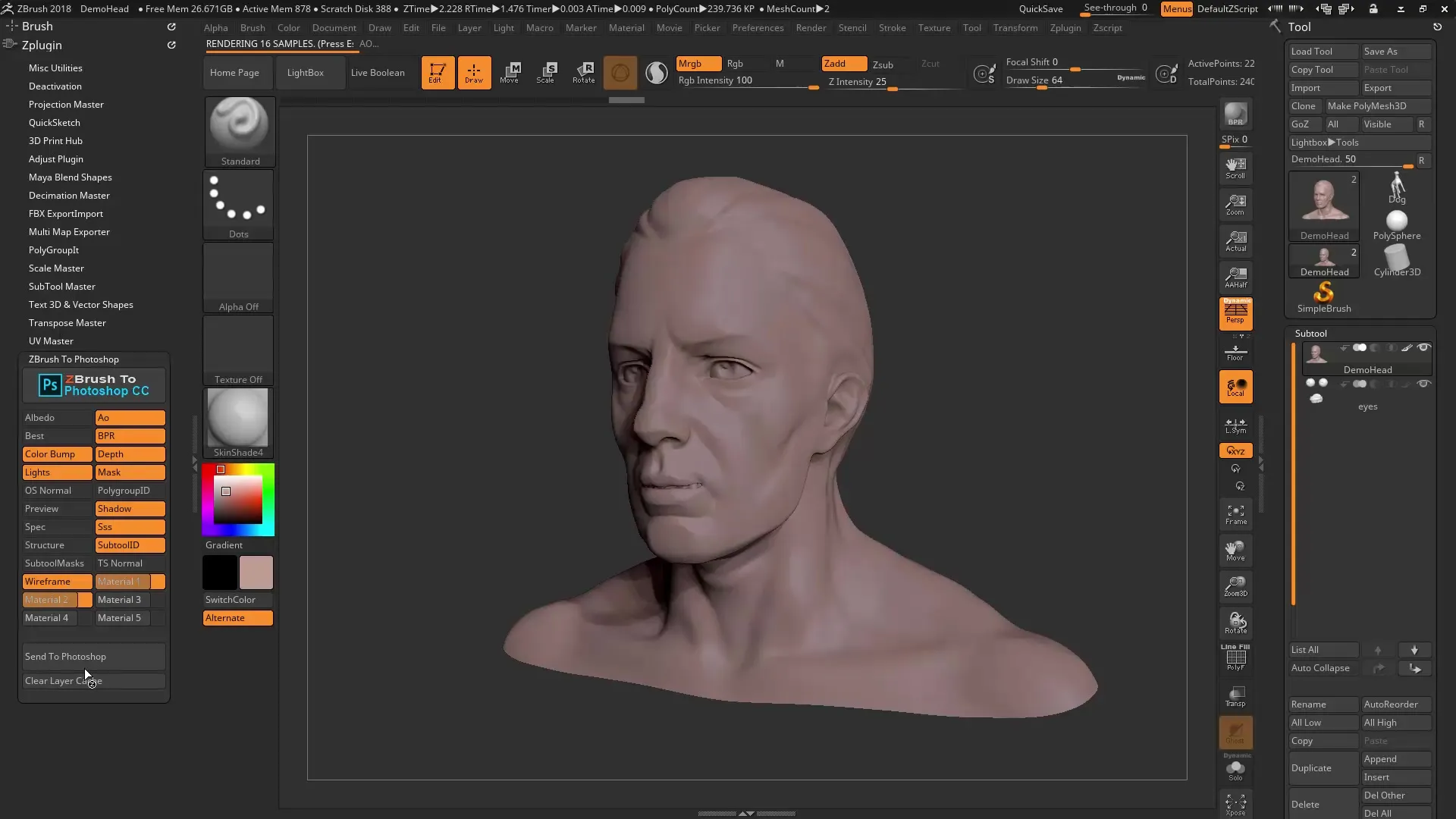
6단계: Photoshop에서 편집
렌더링이 Photoshop에 도착하면 모든 레이어가 잘 구조화되어 있음을 알게 될 것입니다. 마스킹에 접근할 수 있고, 색 보정을 수행하며 다양한 효과를 추가할 수 있습니다. 각 소재는 별도의 레이어로 표현되어 후속 수정이 가능합니다.
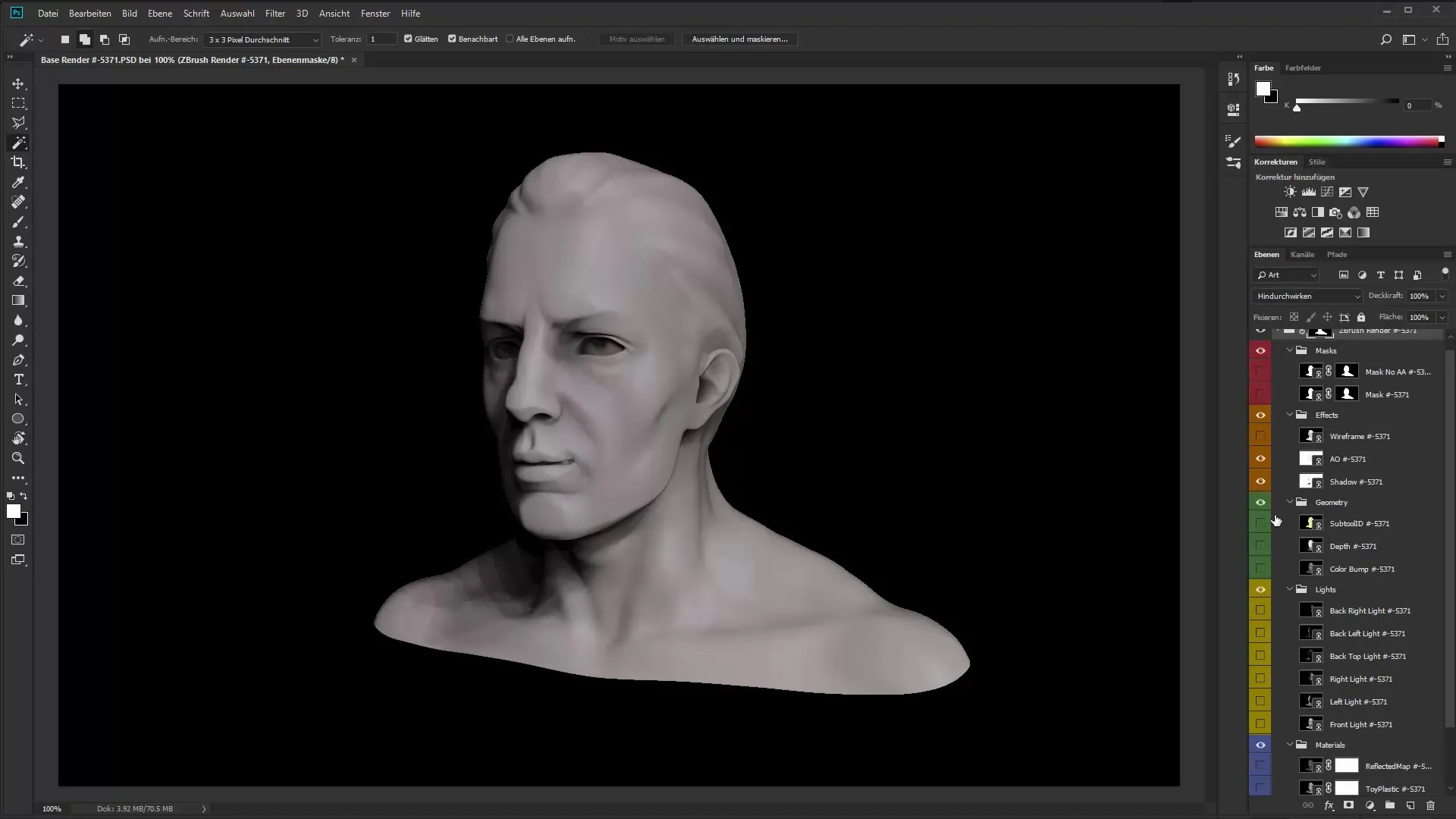
7단계: 세부 조정 및 디테일 조정
렌더링에 마지막 손질을 하기 위해 다양한 레이어의 무결성을 확인해야 합니다. 소재가 원하는 대로 적용되지 않았다면 수동으로 조정할 수 있습니다. Photoshop의 레이어 마스크를 사용하여 소재에 대한 선택적 조정을 수행하고 전체적인 인상을 최적화하십시오.
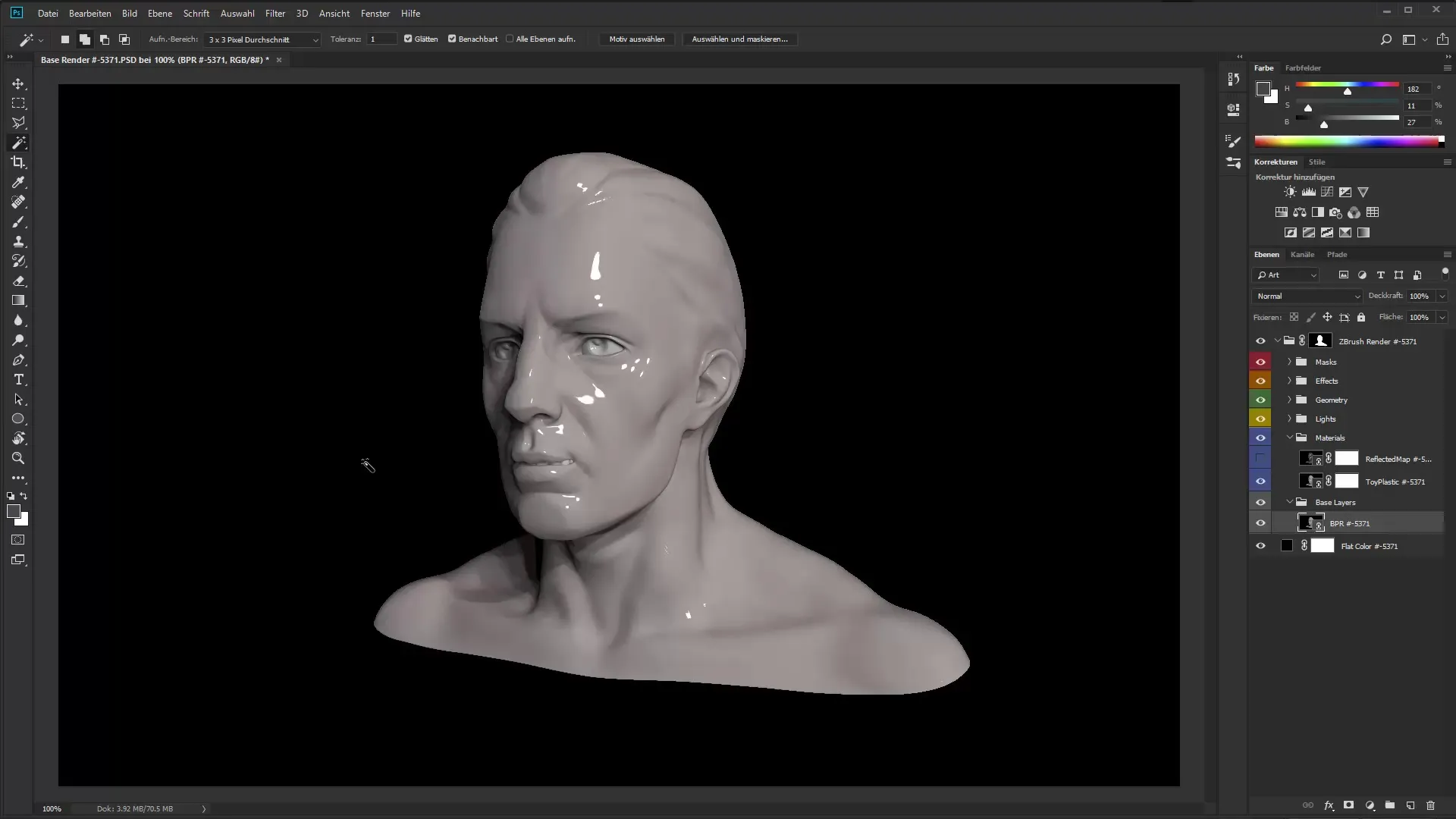
8단계: 깊이 패스 및 흐림 효과 사용
보다 전문적인 외관을 위해 깊이 패스를 적용하여 깊이 흐림을 시뮬레이션할 수 있습니다. 레이어의 복사본을 만들고 레이어 마스크를 사용하여 특정 부분만 부드럽게 흐리게 만드십시오.
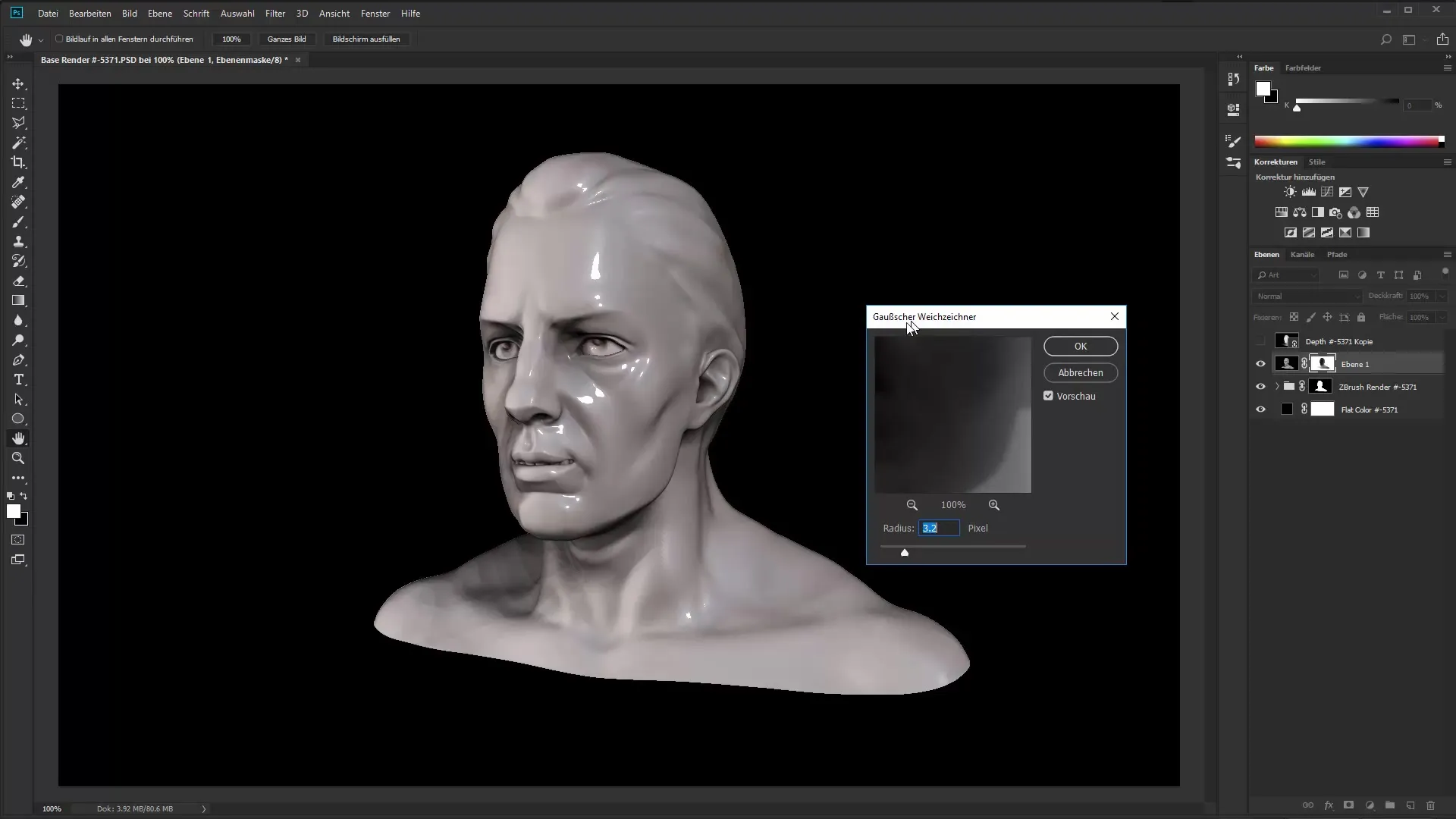
9단계: 최종 검토
모든 조정을 마친 후, 전체 디자인을 검토하십시오. 조명, 텍스처 및 효과에 유의하십시오. Photoshop에서 스마트 객체로 작업할 수 있는 기능은 언제든지 원본 파일을 손상시키지 않고 조정을 할 수 있는 자유를 제공합니다.
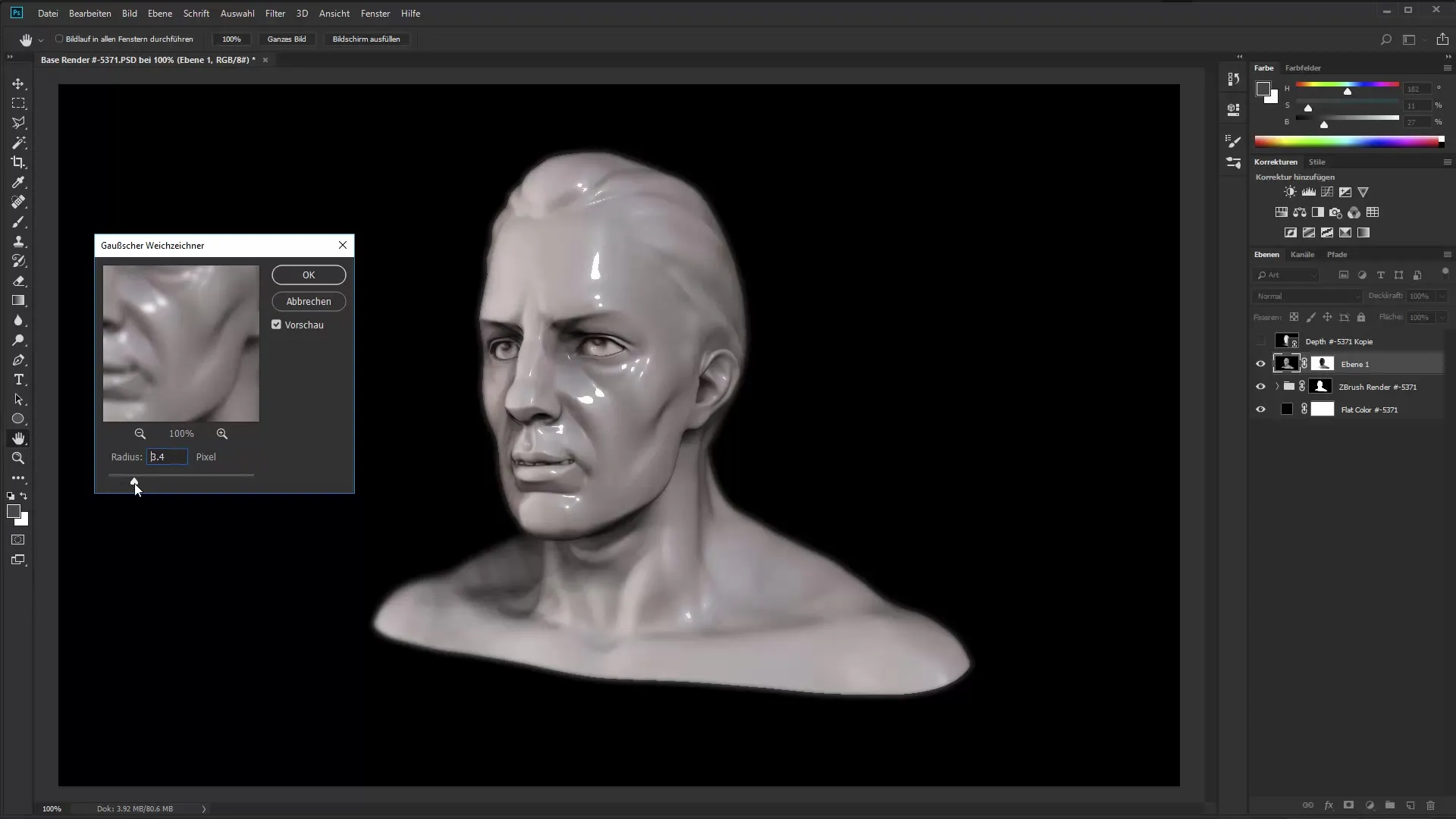
요약 - ZBrush 2018 및 4R8: ZBrush to Photoshop - 빠른 렌더링 워크플로우
새로운 ZPlugin "CBrush to Photoshop"은 ZBrush에서 Photoshop으로 렌더링을 빠르고 효율적으로 내보낼 수 있게 해주어 워크플로우를 혁신합니다. Photoshop에서 잘 조직된 레이어는 모든 후처리를 위한 훌륭한 기반을 제공하여 창의력을 최대로 발휘할 수 있도록 합니다.
자주 묻는 질문
"CBrush to Photoshop" 플러그인은 어떻게 작동하나요?이 플러그인은 ZBrush에서 원하는 렌더링을 버튼 클릭으로 Photoshop으로 내보냅니다.
내보내기 위해 특별한 소재가 필요한가요?최상의 결과를 위해 다양한 소재를 시도하고 올바른 소재를 선택하는 것이 좋습니다.
서브툴을 개별적으로 조정할 수 있나요?네, 각 서브툴에 대해 다양한 색상과 마스킹을 선택할 수 있습니다.
이 플러그인은 모든 ZBrush 버전과 호환되나요?이 플러그인은 특히 4R8 버전 업데이트를 위해 설계되었습니다.
Photoshop에서 레이어를 후처리할 수 있나요?네, Photoshop의 레이어는 완전히 수정 가능하며 필요에 따라 조정할 수 있습니다.

